IntelliJ IDEA 中安装和使用通义灵码 AI 编程助手教程
随着人工智能技术的发展,AI 编程助手逐渐成为提升开发效率的强大工具。通义灵码是阿里云推出的一款 AI 编程助手,它能够帮助开发者实现智能代码补全、代码解释、生成单元测试等功能,极大地提升了编程效率和代码质量。
IntelliJ IDEA 是一款广受欢迎的集成开发环境(IDE),支持多种编程语言,尤其在 Java、Python 等语言的开发中表现出色。将通义灵码集成到 IntelliJ IDEA 中,可以让你在熟悉的开发环境中享受 AI 带来的便利和高效。
本文将详细介绍如何在 IntelliJ IDEA 中安装通义灵码,并展示其主要功能的使用方法,帮助你快速上手并提升开发效率。
- 提示:你需要先安装 IntelliJ IDEA。
一、安装通义灵码
方法 1:从插件市场安装
- 打开 IntelliJ IDEA,点击顶部菜单栏的
File->Settings(在macOS上为IntelliJ IDEA->Preferences)。 - 在设置窗口的左侧菜单中选择
Plugins,然后点击Marketplace。 - 在搜索框中输入 “
通义灵码”,找到插件后点击Install按钮进行安装。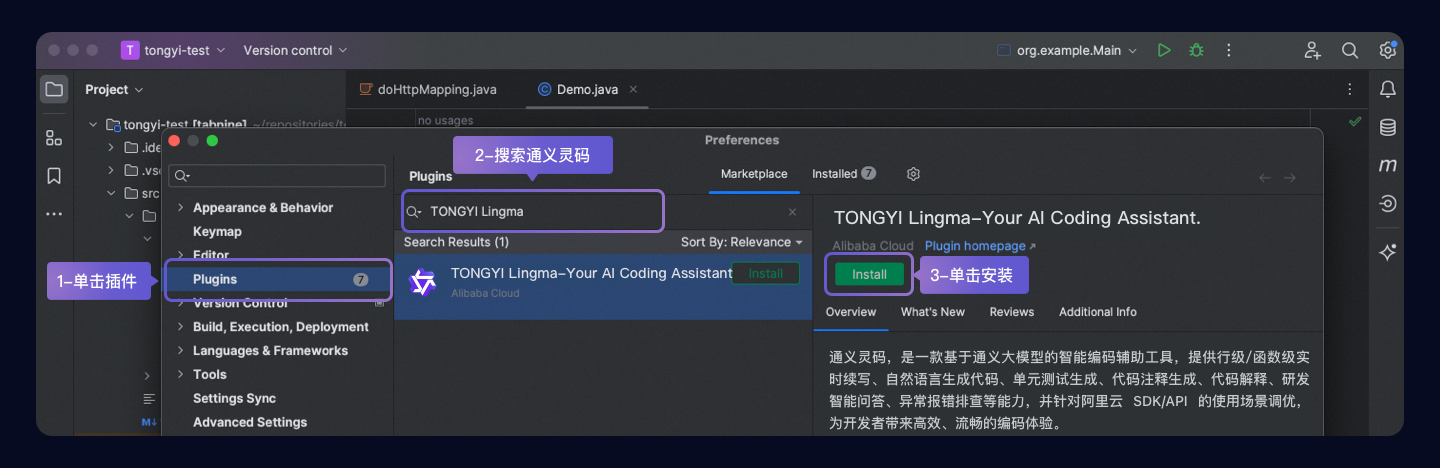
- 安装完成后,重启 IntelliJ IDEA 以完成插件的加载。
方法 2:下载安装包安装
- 单击下方链接,下载 JetBrains IDEs 的 zip 安装包;
⇩ TONGYI Lingma - JetBrains - 下载完安装包后,打开 IntelliJ IDEA 后,打开设置,在插件管理的设置下拉菜单中单击从本地安装插件,选择下载的 zip 文件后安装。
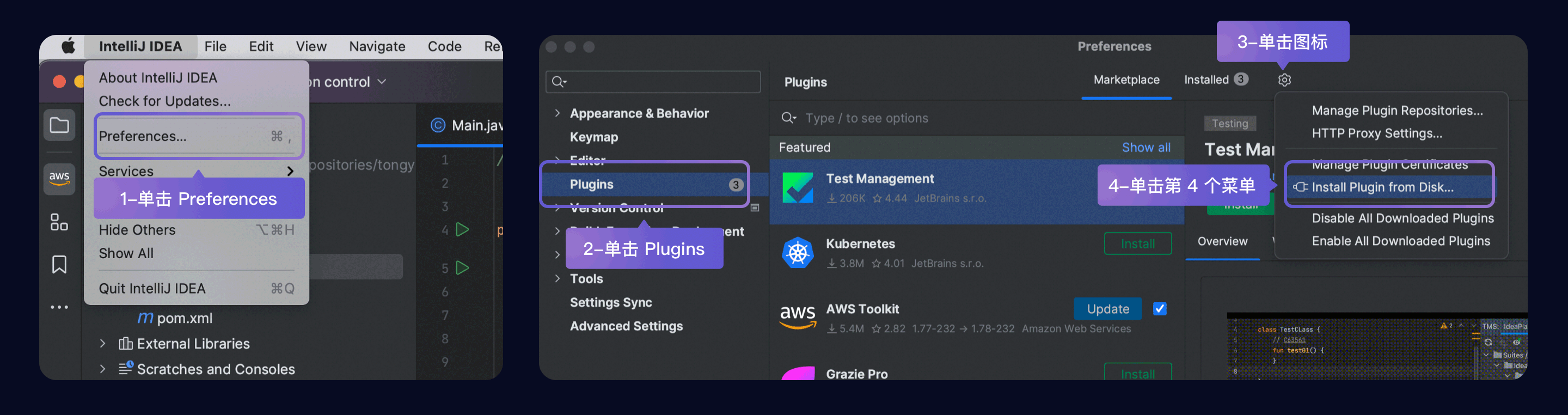
- 安装完成后,请重启 IntelliJ IDEA。
二、登录和初始化
- 重启 IDEA 后,在右侧工具栏会看到 通义灵码 的图标。点击图标进入插件界面。
- 首次使用需要登录阿里云账号。点击登录按钮后,浏览器会自动打开阿里云登录页面,完成登录后返回 IDEA 即可。
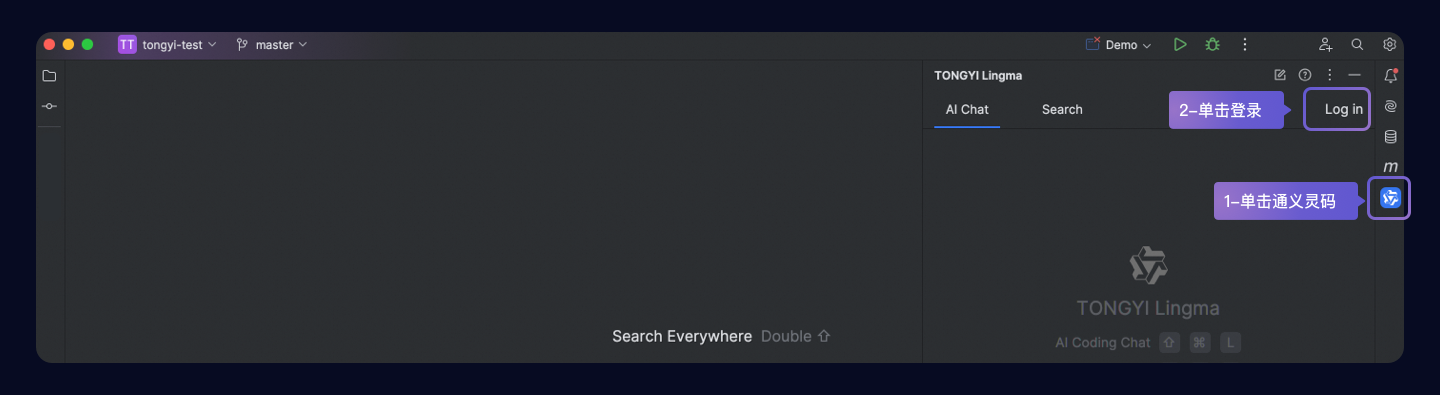
三、通义灵码的主要功能及使用方法
-
智能代码补全
- 在编写代码时,通义灵码会根据上下文提供智能的代码补全建议,帮助你快速完成代码。
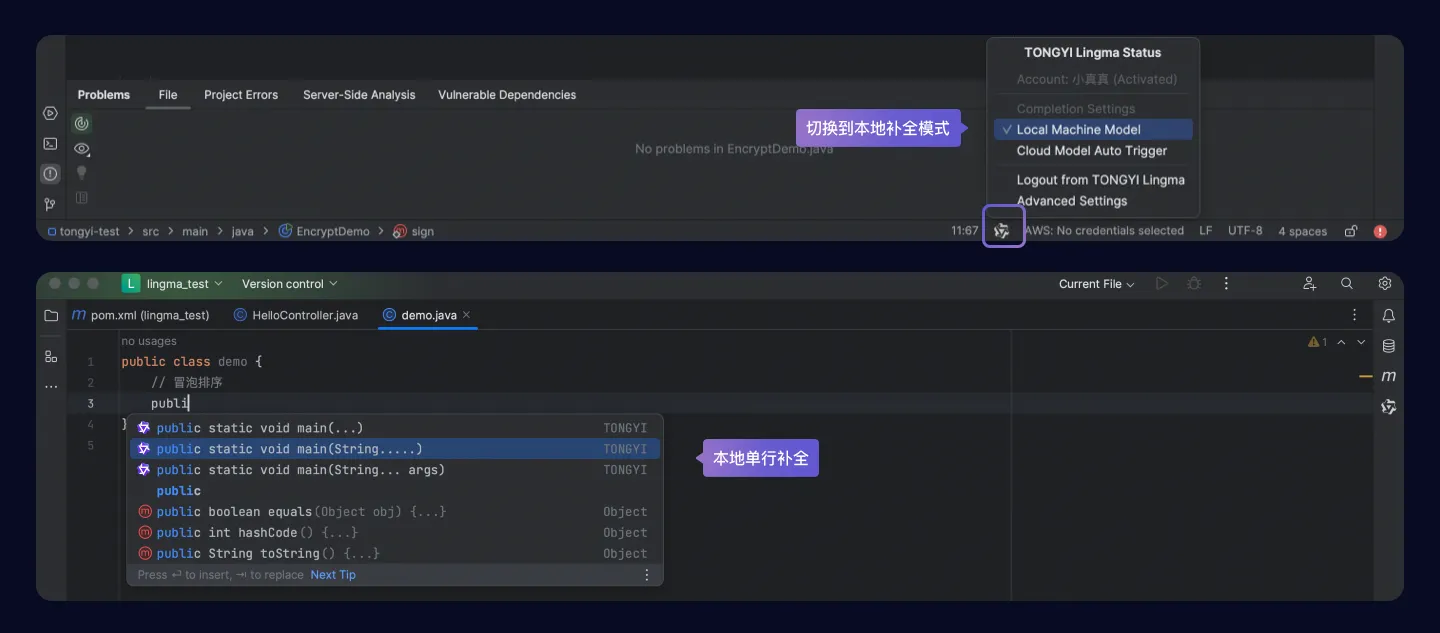
-
代码解释
- 选中代码片段后,右键点击并选择
通义灵码->解释代码,即可获得代码的详细解释。
- 选中代码片段后,右键点击并选择
-
生成单元测试
- 在代码中右键点击通义灵码图标,选择
生成单元测试功能,通义灵码会自动生成对应的测试代码。 - 生成的测试代码可以直接复制到测试文件中,根据需要进行修改和调试。
- 在代码中右键点击通义灵码图标,选择
-
代码优化与重构
- 通义灵码可以分析代码并提供优化建议,帮助你改进代码质量和性能。
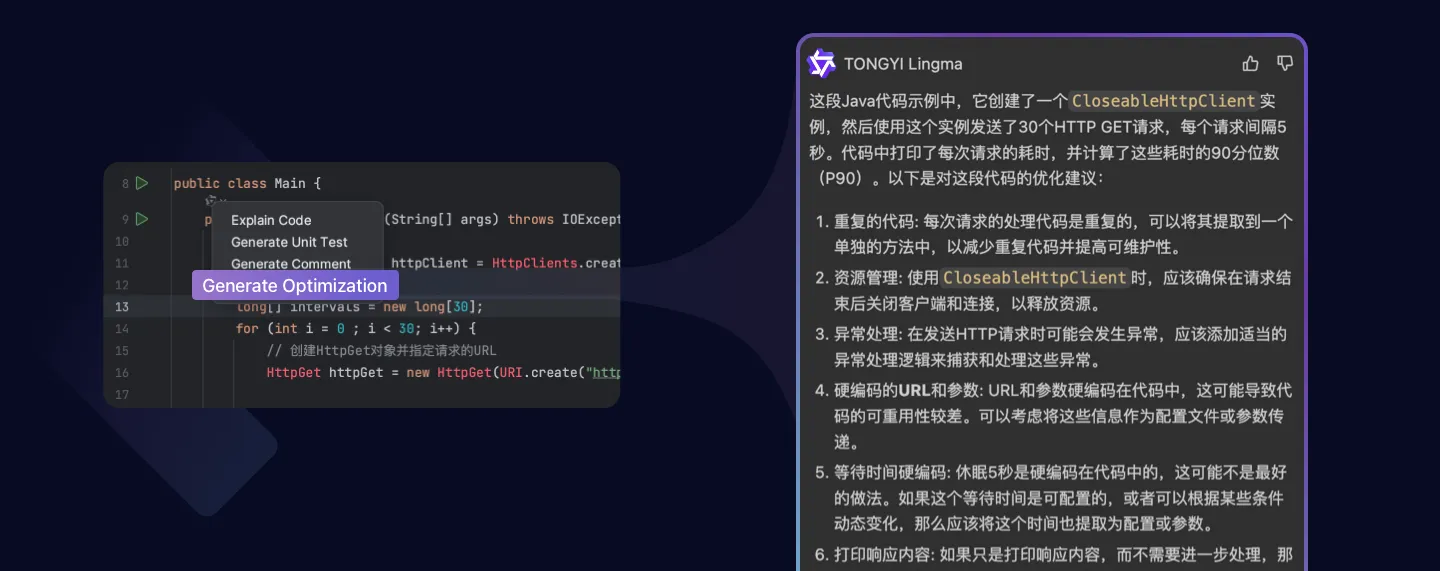
-
自然语言生成代码
- 你可以用自然语言描述需求(如“
生成一个用户登录的函数”),通义灵码会尝试将其转换为代码。
- 你可以用自然语言描述需求(如“
-
代码注释生成
- 选中代码片段后,右键点击并选择
通义灵码->生成注释,即可快速为代码添加注释。
四、使用建议
- 配置插件:安装完成后,建议进入 通义灵码 的设置页面,调整自动补全延迟、语言偏好等选项。
- 充分利用功能:通义灵码支持多种编程语言,建议在不同项目中尝试其功能,以熟悉其工作方式。
- 定期更新:保持插件和 IDEA 的最新版本,以获取最新的功能和改进。
五、常见问题
- 插件无法搜索到:确保 IDEA 版本不低于 2021.1,否则插件市场可能无法搜索到通义灵码。
- 登录问题:如果登录时遇到问题,请检查网络连接或尝试重新登录。
- 功能不生效:如果某些功能无法正常工作,可以尝试重启 IDEA 或检查插件设置。
六、总结
通过上述步骤,你可以在 IntelliJ IDEA 中快速安装并使用通义灵码AI编程助手。它不仅能帮助你提升编程效率,还能改善代码质量。无论是初学者还是资深开发者,通义灵码都是一款值得尝试的工具。更多功能和使用技巧可以直接访问通义灵码官网。
希望这篇教程能帮助你更好地使用通义灵码,让编程变得更加轻松高效!

 免费AI编程助手
免费AI编程助手




更多建议: